フォトショップのサテン
 View数4,654
View数4,654 コメント数0
コメント数0
手順・使い方の説明文
皆様こんにちは、
初めてフォトショップを使われる初心者様向けのご案内です。
一見難しそうですが、ポイントさえ把握できれば、簡単にフォトショップが使えます。今回は、「フォトショップのサテン」の使い方です。レイヤースタイルのサテンを使えば、簡単にオブジェクトの内側にサテンような光沢を暗く又は明るく表現することが出来ます。
実際、「笑う」という文字をサテンにしてみました。以下で分かりやすく説明していますので、手順通りに進めて作成してみてください。数値や角度、また描画モードを種類により異なったデザインができますのでご確認ください。短時間で簡単にできてしまう点はありがたい機能ですね。初心者の方でも簡単にできますので一度お試しください。
コツさえつかめば、後は色々試して、ご希望通りのデザインができればいいですね!
 フォトショップのサテンの手順・使い方
フォトショップのサテンの手順・使い方
 フォトショップのサテンへのコメント投稿
フォトショップのサテンへのコメント投稿
 携帯・スマホで見る
携帯・スマホで見る
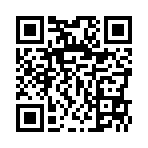
読み取り回数:0回
この手順・使い方の投稿者:ヒロ
イラストやデザインを提供させて頂きます。私はデザインや物作りが大好き人間です。季節ものから可愛い素材、そしてシンプルなデザイン。時には斬新でカッコいい素材等様々なジャンルを勉強中です。是非、貴方様のお役に立てれば嬉しいです。今後とも宜しくお願いします。
 この投稿者の他の手順・使い方
この投稿者の他の手順・使い方
-
ショートカットキーの…
皆様、こんにちは、初めてイラストレーター…
4,540
0
-
ショートカットキーで…
皆様、こんにちは、初めてイラストレーター…
4,898
0
-
ショートカットキー …
皆様、こんにちは、初めてイラストレーター…
2,790
0
-
画面中心に向かって縮…
皆様、こんにちは、初めてイラストレーター…
3,740
0
-
ショートカットキー …
皆様、こんにちは、初めてイラストレーター…
3,933
0
-
ショートカットキーの…
皆様、こんにちは、初めてイラストレーター…
11,171
0
-
ショートカットキーの…
皆様、こんにちは、初めてイラストレーター…
18,024
0
-
ショートカットキーの…
皆様、こんにちは、初めてイラストレーター…
7,024
0

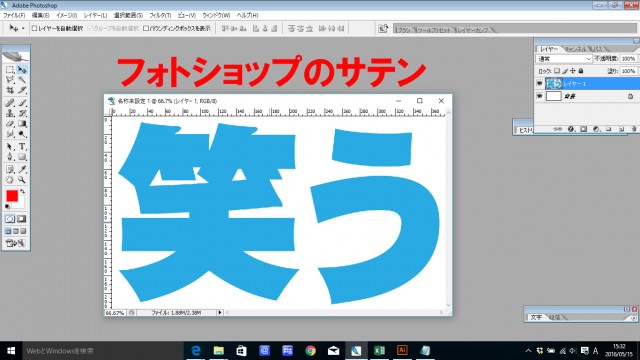


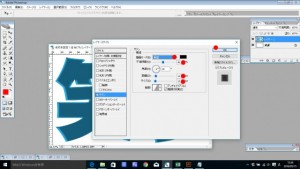











コメント投稿